Könnyű és gyors Android Root útmutató

Miután rootoltad az Android telefonod, teljes rendszerhozzáférésed lesz, és számos olyan alkalmazást futtathatsz, amelyek root hozzáférést igényelnek.
Egyesek számára számíthat, hogy egy adott betűstílust használ-e vagy sem. De ha belefáradt abba, hogy ugyanazt a stílust nézze, és szeretné egy kicsit feldobni a dolgokat, használhat különféle Android-alkalmazásokat. Számos lehetőséget élvezhet, mivel sok alkalmazás ingyenes betűstílust kínál.
A listán szereplő legjobb alkalmazás attól függ, hogy milyen funkciókkal kell rendelkeznie az alkalmazásnak. Egyes felhasználóknak funkciókban gazdag alkalmazásra van szükségük, míg mások elégedettek lesznek néhány betűtípus-beállítással. Remélhetőleg a listán talál olyan alkalmazást, amellyel elégedett.
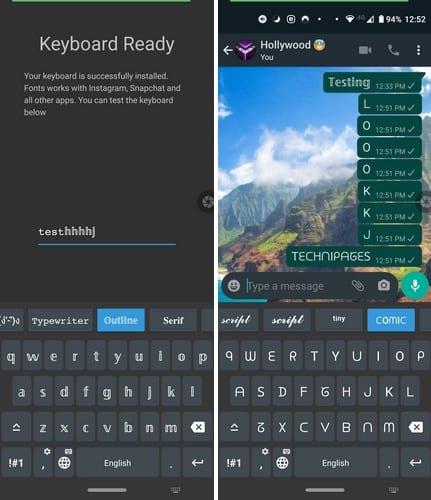
Egy népszerű alkalmazás, amely segít feldobni a dolgokat gépelés közben, a Fonts – Emojis and Fonts Keyboard . Ez egy nagyon könnyen használható alkalmazás, amely lépésről lépésre utasításokat ad a billentyűzet engedélyezéséhez.
Ilyen lehetőségek közül választhat:
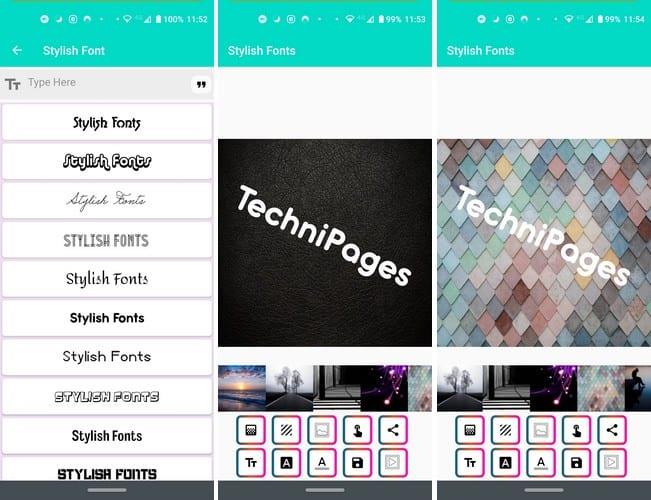
Amikor először nyitja meg a Stílusos betűtípusokat , különböző lehetőségeket kínál a betűstílusok használatához. Például használhatja a betűstílusokat szép háttérrel rendelkező üzenetek beírásához, vagy létrehozhat egy üzenetet, amelyet később elküld egy barátjának a WhatsApp-on keresztül. Az alkalmazás nem egy billentyűzetalkalmazás, mint a lista első opciója.
Számos betűtípus közül választhat, amelyeket később elküldhet a WhatsApp-on keresztül, másolhat és illeszthet be máshová, vagy használhatja a Stylish Text Maker opció megosztási lehetőségét.
A Stílusos betűtípus képkészítő opcióban először válasszon ki egy betűstílust, majd válassza ki az üzenet hátterét. Választhat integrált képek közül, vagy feltölthet egyet, amely a készülék galériájában található. Még egy egyéni stílusszerkesztő is létezik, így saját stílusokat hozhat létre.
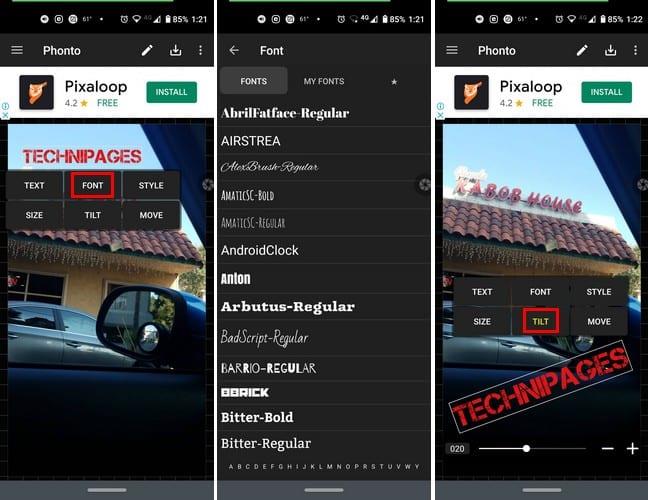
A Phonto egy olyan alkalmazás, amely csak akkor lesz hasznos, ha csak szöveget szeretne hozzáadni a képekhez. Több mint 200 betűtípust tartalmaz, de ha többet szeretne, telepíthet másokat is. Miután beírta az üzenetet, olyan műveleteket hajthat végre, mint például megdöntheti, megváltoztathatja a színt, hozzáadhat sorközt, és használhatja a Keverési módot.
Az alkalmazás számos egyszerű képet kínál, amelyek közül választhat, és még egy fület is tartalmaz a sablonok megtekintéséhez. Az alkalmazás ingyenes, de bizonyos lehetőségek nem állnak rendelkezésre, mivel meg kell vásárolnia őket. Például egyes képcsomagok 1,99 dollárért kaphatók. Ha elkészült a létrehozásával, koppintson a letöltés gombra, és lehetősége van a kép letöltésére JPG vagy PNG formátumban.
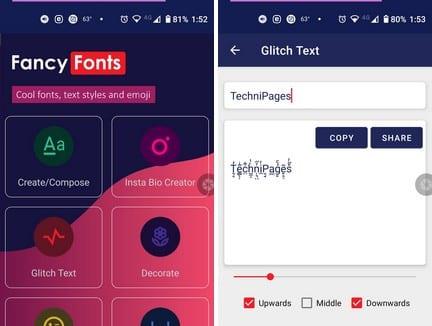
A Fancy Fonts számos lehetőséget kínál az Ön számára. Az alkalmazás segítségével beírhatja az üzenetet, és kiválaszthatja, hogyan szeretné díszíteni. Ön dönti el, hová kerüljenek a hangulatjelek, és tetszőleges mennyiséget adhat hozzá.
Van olyan lehetőség is, ahol hangulatjeleket lehet létrehozni szimbólumokkal. Az egyes opcióktól jobbra megjelenik egy lehetőség a hangulatjelek másolására és egy már telepített alkalmazással való megosztására.
Az azonos betűstílusú gépelés egy idő után unalmassá válhat. Jó, hogy többféle lehetőség közül választhat. Nem minden lehetőség ingyenes. De ha elfogadható áron vannak, mindig megvásárolhatja őket. Melyik a kedvenc betűtípusod?
Miután rootoltad az Android telefonod, teljes rendszerhozzáférésed lesz, és számos olyan alkalmazást futtathatsz, amelyek root hozzáférést igényelnek.
Az Android telefonodon található gombok nem csak a hangerő szabályozására vagy a képernyő felébresztésére szolgálnak. Néhány egyszerű módosítással gyorsbillentyűkké válhatnak egy gyors fotó készítéséhez, zeneszámok átugrásához, alkalmazások elindításához vagy akár a vészhelyzeti funkciók aktiválásához.
Ha a munkahelyeden hagytad a laptopodat, és sürgős jelentést kell küldened a főnöködnek, mit tehetsz? Használd az okostelefonodat. Még kifinomultabb megoldás, ha telefonodat számítógéppé alakítod, hogy könnyebben végezhess több feladatot egyszerre.
Az Android 16 zárképernyő-widgetekkel rendelkezik, amelyekkel tetszés szerint módosíthatja a zárképernyőt, így a zárképernyő sokkal hasznosabb.
Az Android kép a képben módjával lekicsinyítheted a videót, és kép a képben módban nézheted meg, így egy másik felületen nézheted meg, így más dolgokat is csinálhatsz.
A videók szerkesztése Androidon egyszerűvé válik a cikkben felsorolt legjobb videószerkesztő alkalmazásoknak és szoftvereknek köszönhetően. Gondoskodj róla, hogy gyönyörű, varázslatos és elegáns fotóid legyenek, amelyeket megoszthatsz barátaiddal a Facebookon vagy az Instagramon.
Az Android Debug Bridge (ADB) egy hatékony és sokoldalú eszköz, amely számos dolgot lehetővé tesz, például naplók keresését, alkalmazások telepítését és eltávolítását, fájlok átvitelét, egyéni ROM-ok rootolását és flashelését, valamint eszközmentések létrehozását.
Automatikusan kattintó alkalmazásokkal. Nem kell sokat tenned játékok, alkalmazások vagy az eszközön elérhető feladatok használata közben.
Bár nincs varázsmegoldás, a készülék töltésének, használatának és tárolásának apró változtatásai nagyban befolyásolhatják az akkumulátor élettartamának lassítását.
A telefon, amit sokan most szeretnek, a OnePlus 13, mert a kiváló hardver mellett egy évtizedek óta létező funkcióval is rendelkezik: az infravörös érzékelővel (IR Blaster).







